aTrust:2.1.2及以上版本
ZTA:理论上都支持,实测支持如下:
aTrust2.2.72
SDPC2.2.72.51 B Build20230704
ZTA2.2.72.51 B Build20230704
1. aTrust巡检所使用的密码,需要使用【系统管理】-【系统运维】-【设备巡检】位置,开启aCheck巡检后,生成的密钥,做为巡检密码。而非使用admin账号对应的密码。请务必重点注意。
2. aTrust系统时间与本机PC的时间的时间要保持一致。
3. aTrust产品如为国密产品,务必先激活加密卡后再进行巡检,未激活加密卡进行巡检必失败(这条不要忽略,一定要确认,很重要)
● aTrust国密设备在进行巡检之前,必须先激活密码卡功能,否则巡检操作将无法成功。具体的激活步骤如下:
使用默认管理员账号登录(admin/SangforSDP@1220),登录后,进入[系统管理]-[管理员配置]点击新增,新建管理员关联[安全管理员]角色来创建安全管理员帐号;
注:由于国密型号要求三权分立,所以国密设备是没有超级管理员账号的;
● 插入国密KEY;
1. 创建完成后,注销admin账号,并使用新创建的[安全管理员]角色账号登录;
2. 登录安全管理员后,进入[系统管理]-[密码卡管理],点击<立即激活>,输入口令(默认口令为12345678);
3. 输入默认密码后,点击<确认>完成激活操作。
● 注意事项:
1. aTrust国密零信任管理key默认口令为12345678;
2. aTrust国密设备激活U盘需要一直插在设备上;
3. 如果管理员KEY是一直插的,重启设备不需要再手动激活管理员KEY,如果管理员KEY之前没有插着,重启设备则需要重新插入进行激活。
3. 巡检权限开启
进入深信服aTrust控制台,打开【系统管理】-【系统运维】-【设备巡检】页面,选择【acheck巡检】,点击<开启acheck巡检授权>。开启后将对应密钥输入平台巡检页面,授权开启后两小时内有效。如下图所示:
4. 开始巡检
1. 要填写控制台端口
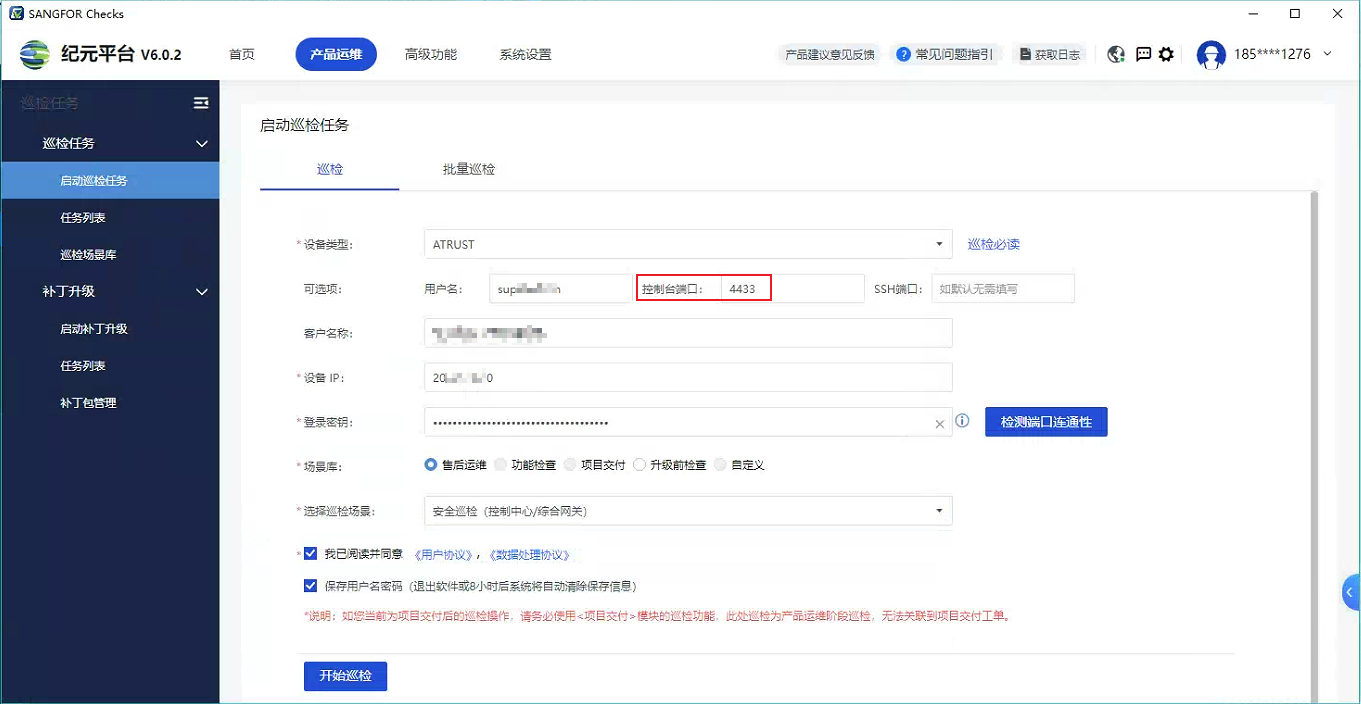
2. 注意选择正确的巡检场景
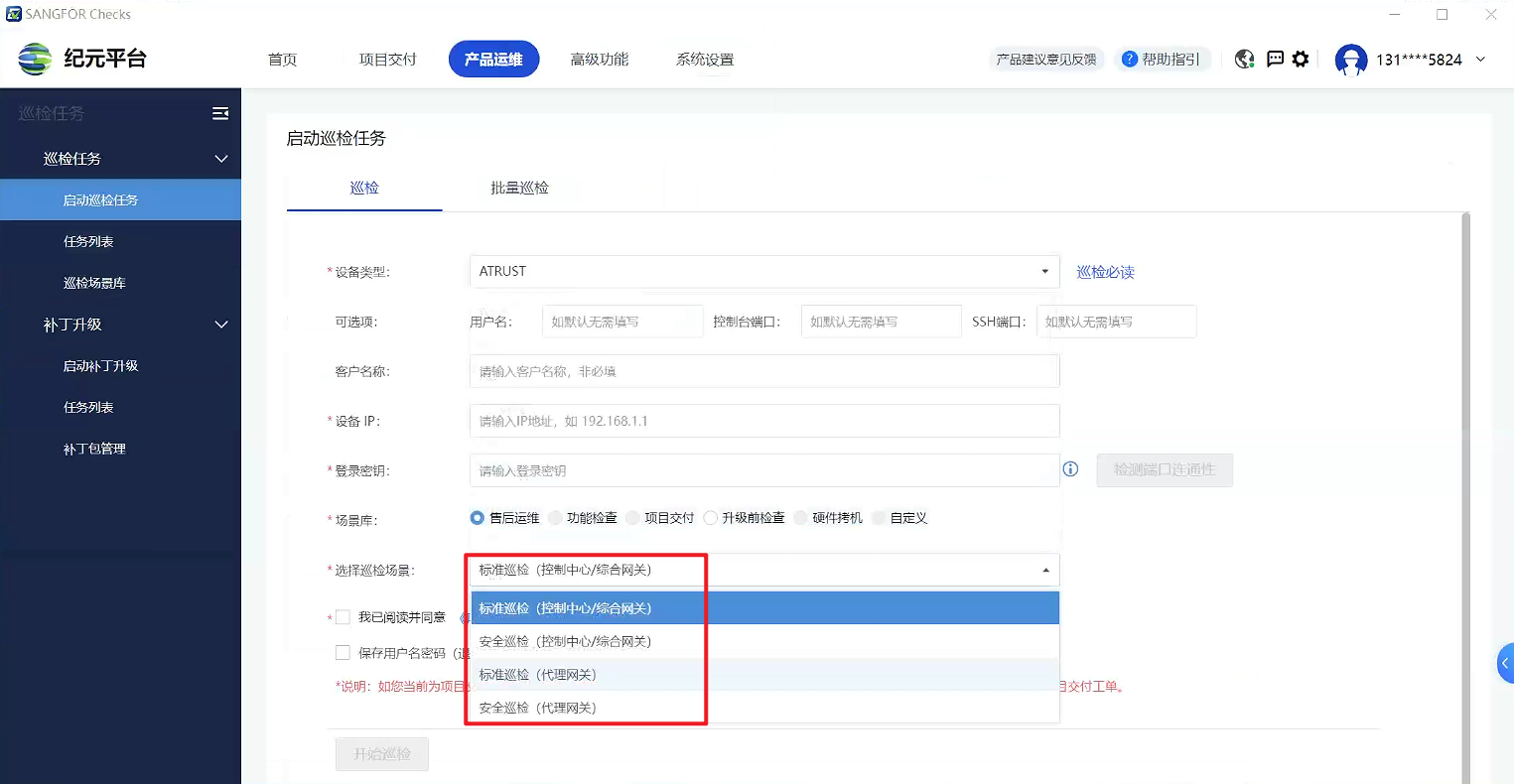
3. 巡检报报错以下提示,参考本页的<巡检密码说明>解决

4. 端口“连通性检测”出现以下提示,参考本页的<巡检密码说明>解决




